本次学习的是如何用django实现前端鸿蒙OS登录
下面介绍一下本次的操作过程。
1.首先创立MySQL数据并将数据库导入到django当中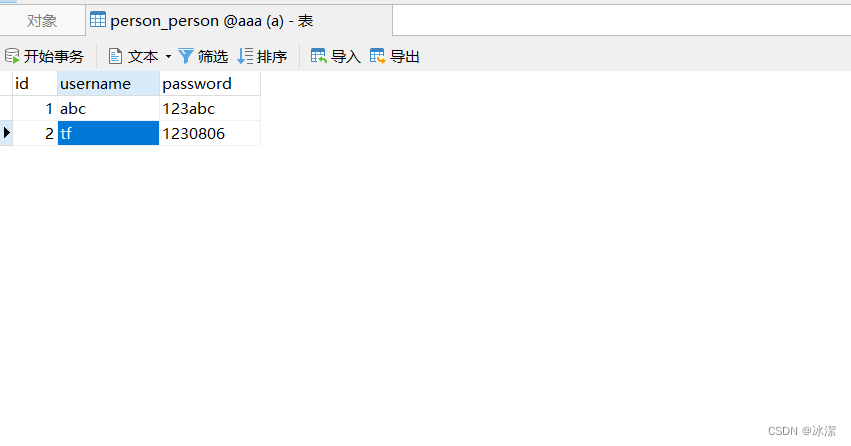

其中:导入数据库的操作:


2.配置urls
对应新建的person这个APP中的url
from django.contrib import admin
from django.urls import path
from . import views
app_name = 'app01'
urlpatterns = [
path('login/', views.login.as_view(), name='login'),
]跳转到person.view界面
# from django.shortcuts import render,HttpResponse
# from person import models
# def add_person(request):
# books = models.Person.objects.create(username="tf", password="1230806")
# print(books, type(books)) # Book object (18)
# return HttpResponse("<p>数据添加成功!</p>")
import pymysql
from django.shortcuts import HttpResponse
from rest_framework.views import APIView
# def add_book(request):
# books = models.Book.objects.filter(pk__in=[7,8]).update(price=888)
# return HttpResponse(books)
from person.models import Person
try:
con = pymysql.connect(host='127.0.0.1',
port=3306,
user='*******',
password='*******',
db='aaa',
charset='utf8')
print("连接成功")
except pymysql.Error as e:
print('数据库连接失败' + str(e))
class login(APIView):
def post(self, request):
username = request.data.get("username") # 获取前端username的值
password = request.data.get("password") # 获取前端password的值
print(username)
print(password) # 打印输出
cur = con.cursor() # 创建游标
sql = "select * from person_person where username=%s" # sql语句查询person数据库username的数据
values = username # 命令值=username
try:
if cur.execute(sql, values):
con.commit() # 提交到数据库当中
results = cur.fetchall() # 查询表中所有符合条件的值
for row in results: # for循环遍历查找
Pusername = row[1] # 第二列的username
Ppassword = row[2] # 第三列的password
print(Pusername) # 打印查看是否获取到
if password == Ppassword: # 比较前端获取的密码和数据库当中的值是否一致
print("账号密码验证通过")
return HttpResponse("验证成功") # 返回前端的值
else:
print("查无此人")
except pymysql.Error as e:
print("查无此人:" + str(e))
return HttpResponse("请求失败")
同时对于from rest_framework.views import APIView,记得要先安装APIView接口,具体操作在上一篇笔记当中:
(33条消息) 梅科尔工作室-Django学习笔记(二次学习)(2)_冰潔的博客-CSDN博客

3.鸿蒙OS前端代码
login.hml:
<div class="container">
<div class="title">
<text>Welcome To Maker</text>
</div>
<div class="middle">
<div class="row1">
<div class="input-block">
<input id="username" class="input" type="text" maxlength="10" placeholder="用户名" onchange="inputUsername"></input>
</div>
</div>
<div class="row2">
<div class="input-block">
<input id="password" class="input" type="text" maxlength="10" placeholder="密码" onchange="inputPassword"></input>
</div>
</div>
</div>
<div class="div-button">
<button class="btn" onclick="onClick">立即登录</button>
</div>
<div>
<text class="text1">忘记密码?</text>
<text class="text1">|</text>
<text class="text1">立即注册</text>
</div>
<div>
<text>{{winfo}}</text>
</div>
</div>记得在引用qs库:通过npm install querystring获取,nmp由node.js自带
login.js
import fetch from '@system.fetch';
import router from '@system.router';
import qs from 'querystring'
export default {
data: {
fit:"cover",
winfo:"",
},
// docRegist(){
// router.push({
// uri:'pages/register/register',
// })
// },
inputAccount(e) {
this.username = e.value;
},
inputPassword(e){
this.password = e.value;
},
onClick(){ // 发起网络请求
fetch.fetch({
url:'http://127.0.0.1:8000/person/login/', // 获取地址
data: qs.stringify({'username': "abc", 'password': "123abc"}), //反馈给后端的数据
responseType:"json", //请求的参数类型
method:"POST",
success:(resp)=> // 如果成功
{
this.winfo = resp.data;
console.log("返回的数据:"+this.winfo) // 打印输出
// if(this.winfo=="验证成功"){
// router.push({
// uri:'pages/index/index',
// })
// }
},
fail:(resp)=> // 如果获取失败
{
this.winfo = resp.data,
console.log("获取数据失败:"+this.winfo)
}
});
},
}css格式不作具体要求,可根据自己的情况自由发挥,现在给出参考代码:
.container{
display: flex;
flex-direction: column;
align-items: center;
width: 440px;
height: 800px;
background-color: aquamarine;
}
.title{
margin-top: 150px;
margin-left: 50px;
}
.txt{
font-size: 60px;
color: white;
}
.up{
flex-direction: column;
height: 200px;
}
.middle{
flex-direction: column;
margin-top: 60px;
}
.form-text{
font-size: 17px;
}
.button1{
width: 150px;
height: 70px;
box-shadow: 1 2px 4px 0 rbga(0,0,0,2);
font-size: 30px;
background-color: #0ea9ff;
color: #fff;
margin-left: 110px;
margin-top: 40px;
}
.button2{
width: 150px;
height: 70px;
box-shadow: 1 2px 4px 0 rbga(0,0,0,2);
font-size: 30px;
background-color: #0ea9ff;
color: #fff;
margin-left: 110px;
margin-top: 10px;
}
.input-form{
width: 100%;
justify-content: center;
margin-top: 10px;
margin-bottom: 10px;
}
.form-text{
font-size: 20px;
}
.row1{
margin-top: 15px;
flex-direction: row;
}
.row2{
width: 500px;
margin-top: 15px;
flex-direction: row;
}
.laebel {
font-size: 14px;
width: 120px;
text-align: right;
margin-left: 10px;
}
.input-block {
width: 100%;
left: 15%;
}
.input {
border-bottom: 1px solid ;
border-right: 1px solid ;
width: 70%;
height: 50px;
font-size: 20px;
placeholder-color: beige;
font-weight: 200;
}
.password-tip{
font-size: 50px;
}
.sex{
font-size: 10px;
margin-right: 10px;
}
.favorite{
font-size: 10px;
}
.text1{
font-size: 20px;
justify-content: center;
left: 90px;
}
.div-button{
height: 70px;
}
.btn{
width: 50%;
height: 30px;
margin-left: 25%;
margin-end: 20px;
margin-top: 20px;
}4.运行
首先在django终端中输入
python manage.py runserver + 端口号接着跳转到前端,打开preview,点击登录

显示登录成功

后端同样成功获取到数据。
最后感谢潘子涵学姐耐心的讲解!





















 596
596

 被折叠的 条评论
为什么被折叠?
被折叠的 条评论
为什么被折叠?








